11 วิธีในการแก้ไขข้อผิดพลาดที่ตรวจพบการละเมิดความปลอดภัยของเกม Apex
เผยแพร่แล้ว: 2023-02-15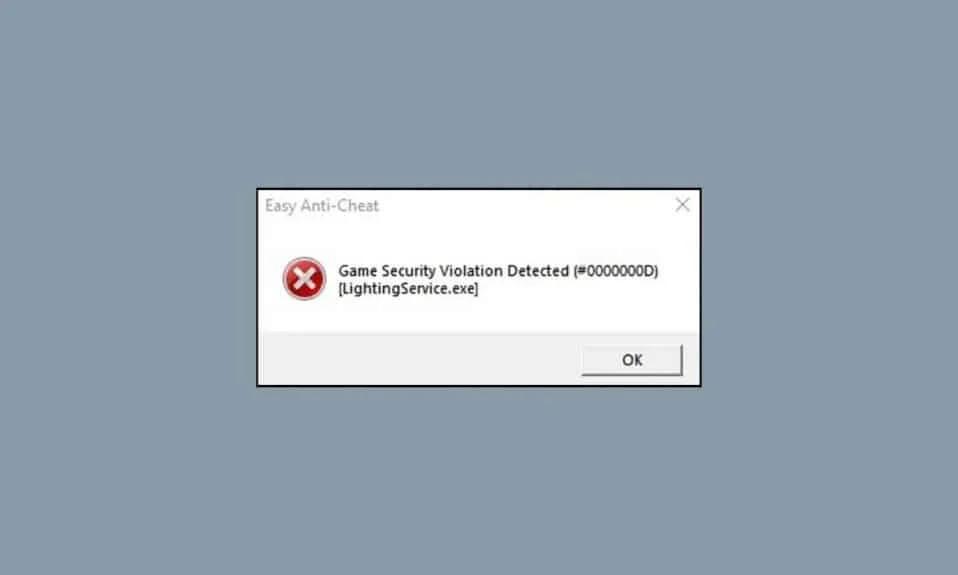
นับตั้งแต่เปิดตัว Apex Legends ได้กลายเป็นผู้เล่นหลักอย่างต่อเนื่องในเกมยิงต่อสู้แบบผู้เล่นหลายคนออนไลน์ ด้วยประสบการณ์การเล่นเกมที่ยอดเยี่ยมและมีชีวิตชีวา การสร้างตัวละครในการต่อสู้ และมิติของเกม ทำให้เกมนี้อยู่ในอันดับต้น ๆ และเป็นเกมยอดนิยมทั่วโลก คุณสมบัติเหล่านี้ยังคงทำให้เกมนี้เป็นหนึ่งในเกมโปรดของนักเล่นเกมและสตรีมเมอร์ ข้อบกพร่องและข้อผิดพลาดในซอฟต์แวร์ แอป หรือเกมเป็นเรื่องปกติ ซึ่งนำไปสู่การหยุดทำงานของแอปหนึ่งหรือหลายแอป ข้อผิดพลาดอย่างหนึ่งที่ผู้ใช้มักบ่นเกี่ยวกับปัญหาที่เกิดขึ้นขณะเล่น Apex Legends คือตรวจพบการละเมิดความปลอดภัยของเกม 00000001 นี่เป็นข้อผิดพลาดทั่วไปที่ปรากฏในเกม ถือเป็นการละเมิดความปลอดภัยของเกมที่ตรวจพบ apex
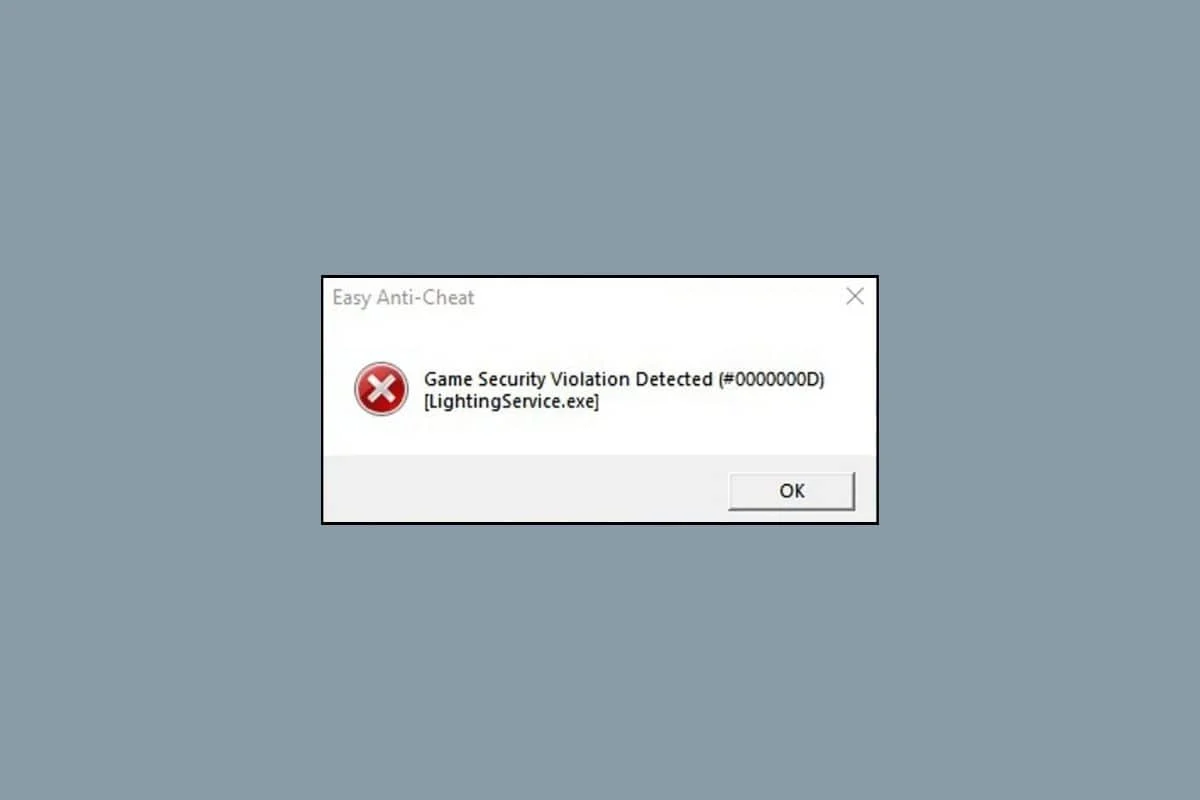
วิธีแก้ไขข้อผิดพลาดที่ตรวจพบการละเมิดความปลอดภัยของเกม Apex
ที่นี่เราได้อธิบายเกี่ยวกับวิธีแก้ปัญหาในการแก้ไขข้อผิดพลาดที่ตรวจพบการละเมิดความปลอดภัยของเกม Apex โดยละเอียด
อะไรคือสาเหตุของข้อผิดพลาดนี้
ข้อผิดพลาดของเกมปรากฏขึ้นบน Apex Legends เมื่อระบบคำนวณความผิดพลาดผิดพลาดและตรวจพบข้อผิดพลาดในไฟล์เกม ข้อผิดพลาดไม่ใช่ข้อบกพร่องของเกม แต่เกิดจากระบบปฏิบัติการ Windows เอง สาเหตุหลักสำหรับสิ่งนี้อาจเป็นดังนี้:
- การใช้ซอฟต์แวร์ใด ๆ เพื่อโกง: การใช้แอพของบุคคลที่สามที่ให้วิธีการลับ ๆ ที่ไม่ได้รับอนุญาต เช่น รหัส แผนที่ และข้อมูลสถิติ เพื่อปรับปรุงโอกาสในการชนะของคุณ
- สิ่งกีดขวางที่เกิดจากแอพที่ไม่ได้รับอนุญาตหรือของบุคคลที่สาม : ในการควบคุมไฟ RGB ในพีซีส่วนใหญ่จะมีซอฟต์แวร์ RGB และโปรแกรมควบคุมไฟ สิ่งเหล่านี้ถูกพบว่าทำให้เกิดข้อผิดพลาดของการละเมิดความปลอดภัย
- Windows Defender หรือโปรแกรมป้องกันไวรัสของบริษัทอื่น: ซอฟต์แวร์ป้องกันไวรัสบนพีซีอาจรบกวนความปลอดภัยของเกมและทำให้ข้อผิดพลาดปรากฏขึ้น นี่ไม่ได้จำกัดแค่โปรแกรมป้องกันไวรัสของบุคคลที่ สาม เท่านั้น แต่ยังรวมถึงตัวป้องกันของ Windows เองด้วย
- ซอฟต์แวร์ปฏิบัติการหรือเวอร์ชันของเกมที่ล้าสมัย: บางครั้งข้อผิดพลาดหรือเวอร์ชันเก่าทำให้เกิดข้อผิดพลาดในการเล่นเกมเนื่องจากภัยคุกคามด้านความปลอดภัย
- ปัญหาเกี่ยวกับไดรเวอร์: ไดรเวอร์ที่มีไฟล์เกมและระบบเล่นเกมจากสามารถคัดค้านและกระตุ้นการต่อต้านการโกงใน Apex Legend ทำให้เกิดข้อผิดพลาด
- การให้สิทธิ์ผู้ดูแลระบบ: ระบบภายใต้เครือข่ายเดียวกันที่เชื่อมต่อกันสามารถขอสิทธิ์ผู้ดูแลระบบสำหรับเกมได้ และการไม่มีสิทธิ์ดังกล่าวอาจบล็อกและขัดแย้งกับโปรแกรมป้องกันการโกงของเกมได้
- เกมเสียหายและป้องกันการโกง: ไฟล์เกมอาจเสียหายหรือแผงป้องกันการแชทอาจดึงดูดจุดบกพร่องและด้วยเหตุนี้จึงเสียหาย
วิธีแก้ไขการละเมิดความปลอดภัยของเกมที่ตรวจพบข้อผิดพลาด 00000001
ที่นี่เราได้ให้วิธีการแก้ไขข้อผิดพลาด
วิธีที่ 1: เรียกใช้เกมในฐานะผู้ดูแลระบบ
1. คลิกขวาที่ไอคอนตัวเปิดเกม Electronic Arts สำหรับ Apex Legends บนเดสก์ท็อป
2. คลิกที่ตัวเลือก Run as administrator
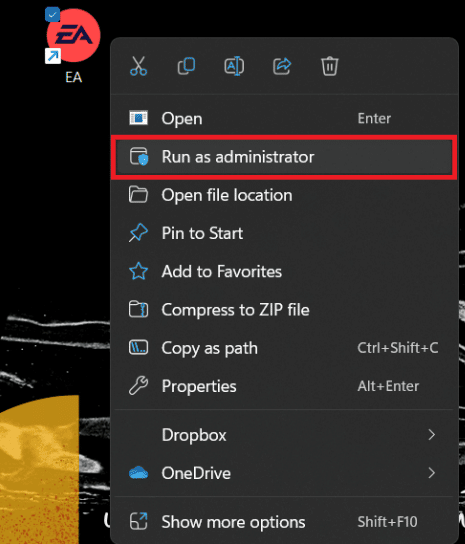
3. หากมีข้อความแจ้ง UAC ให้คลิก ใช่
วิธีที่ 2: ตรวจสอบและซ่อมแซมไฟล์เกม Apex Legends
อาจมีโอกาสที่ไฟล์ของเกมจะต้องเสียหายตามสมควรไม่ว่าด้วยวิธีใดก็ตาม หากต้องการสร้างไฟล์เหล่านั้นใหม่ ให้ทำตามขั้นตอนเหล่านี้ใน EA และซ่อมแซม
1. เปิด แอป EA บนพีซีของคุณ
2. คลิกที่ คอลเลกชันของฉัน
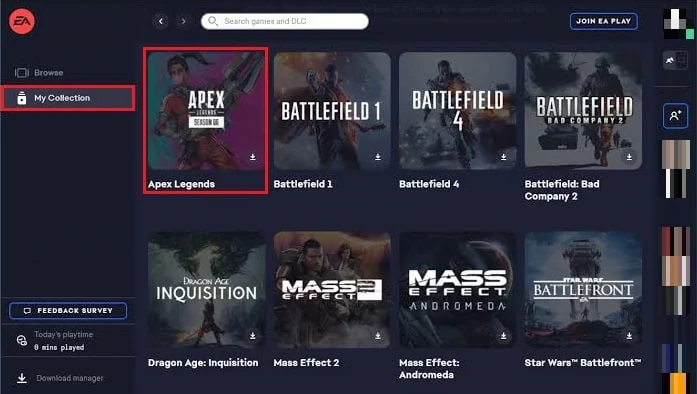
3. ไปที่ เกม ของคุณ เช่น Apex Legends และ คลิกขวา ที่จุดสามจุดใกล้ๆ
4. จากรายการให้เลือก จัดการ
5. คลิกที่ตัวเลือก ยืนยัน ใกล้กับ ยืนยันไฟล์
6. เมื่อยืนยันแล้ว ให้กลับไปที่ คอลเลกชันของฉัน
7. เลือก Apex Legends และคลิกที่ จุดสามจุด
8. คลิกตัวเลือก การซ่อมแซม
ตรวจสอบว่าสิ่งนี้แก้ไขข้อผิดพลาดที่ตรวจพบการละเมิดความปลอดภัยของเกม Apex หรือไม่
อ่านเพิ่มเติม: แก้ไข Apex Legends ไม่สามารถเชื่อมต่อกับเซิร์ฟเวอร์ EA
วิธีที่ 3: ซ่อมแซมซอฟต์แวร์ป้องกันการโกง Apex Legends
โปรแกรม Anti-Cheat จัดทำโดยผู้พัฒนาเกมเพื่อตรวจจับและค้นหาผู้เล่นที่ใช้วิธีการที่ไม่เป็นธรรมในการเจาะเกมโดยใช้ซอฟต์แวร์และรหัสของบุคคลที่สาม Apex Legend มีซอฟต์แวร์ Anti-Cheat ซึ่งอนุญาตให้ใช้โหมดการซ่อมแซม
1. จาก แอพ EA (Electronic Arts) ไปที่ Apex Legends แล้วคลิกขวา
2. เลือกตัวเลือก คุณสมบัติ
3. คลิกที่ตัวเลือก Local Files และเลือก Browse
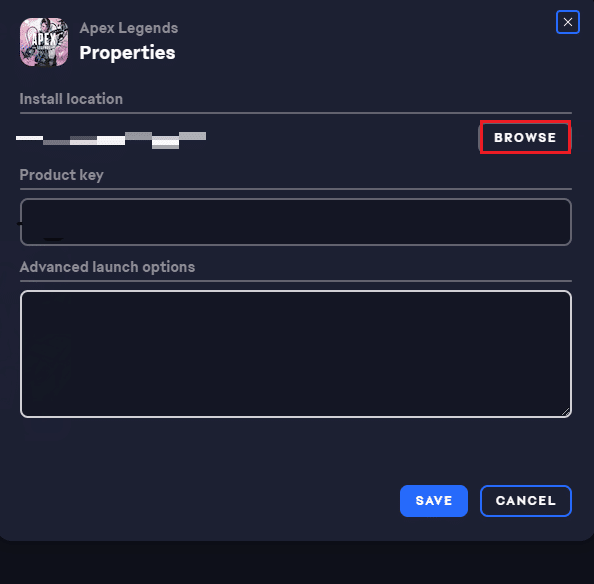
4. จากโฟลเดอร์ของเกม ไปที่ ซอฟต์แวร์ Anti-cheat แล้วคลิกขวา
5. เลือก Run as administrator จากเมนู
6. คลิกที่ตัวเลือก การซ่อมแซม
วิธีที่ 4: ปิดกระบวนการพื้นหลัง
อาจมีแอปพลิเคชันมากมายที่ทำงานอยู่เบื้องหลัง สิ่งนี้จะเพิ่มการใช้ CPU และหน่วยความจำซึ่งส่งผลต่อประสิทธิภาพของระบบ ในกรณีเช่นนี้ คุณสามารถปิดโปรแกรมหรือแอปพลิเคชันใดๆ ด้วยความช่วยเหลือของตัวจัดการงาน
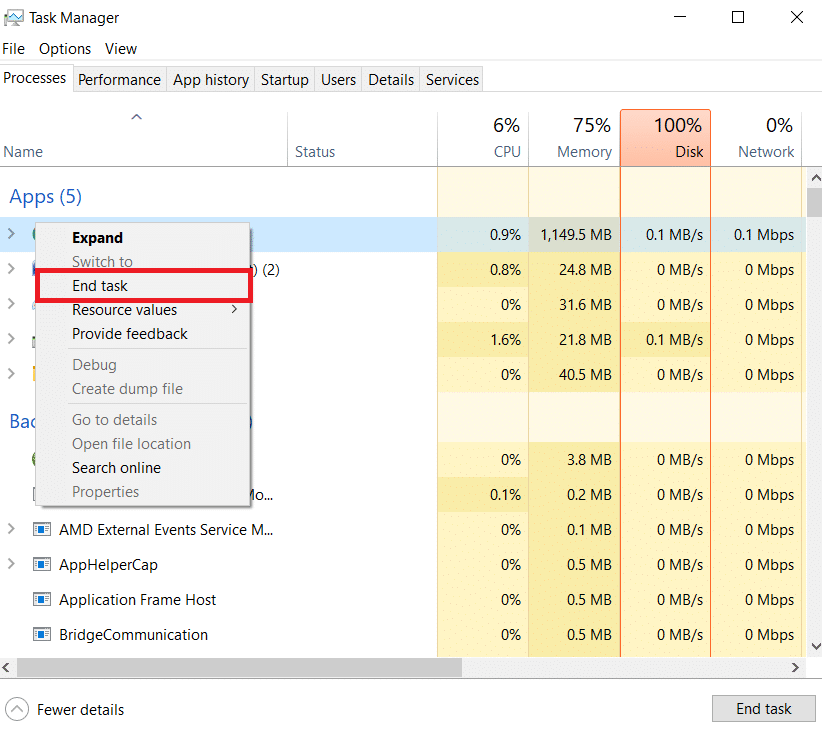
หมายเหตุ: ตรวจสอบบริการต่อพ่วงที่ใช้ซอฟต์แวร์ RGB และคุณอาจปิดการใช้งานได้เช่นกัน ตรวจสอบโปรแกรมเฉพาะในหน้าของผู้ผลิต LightingServices.exe สำหรับ Asus และ SelLedV2.exe สำหรับผลิตภัณฑ์ Gigabyte
วิธีที่ 5: อัปเดต Windows
บางครั้งมันเป็นเพียงความผิดพลาดเล็กน้อยที่ทำให้แอปล่มหรือแสดงข้อผิดพลาดที่เป็นไปได้ ขั้นตอนการแก้ไขปัญหาเบื้องต้นบางอย่าง เช่น การอัปเดตเกมเป็นเวอร์ชันล่าสุดหรือการอัปเดต windows สำหรับแพตช์ความปลอดภัยล่าสุดและการแก้ไขจุดบกพร่องอาจช่วยแก้ปัญหาได้ คุณสามารถอ่านบทความของเราเกี่ยวกับวิธีดาวน์โหลดและติดตั้งการอัปเดตล่าสุดของ Windows 10

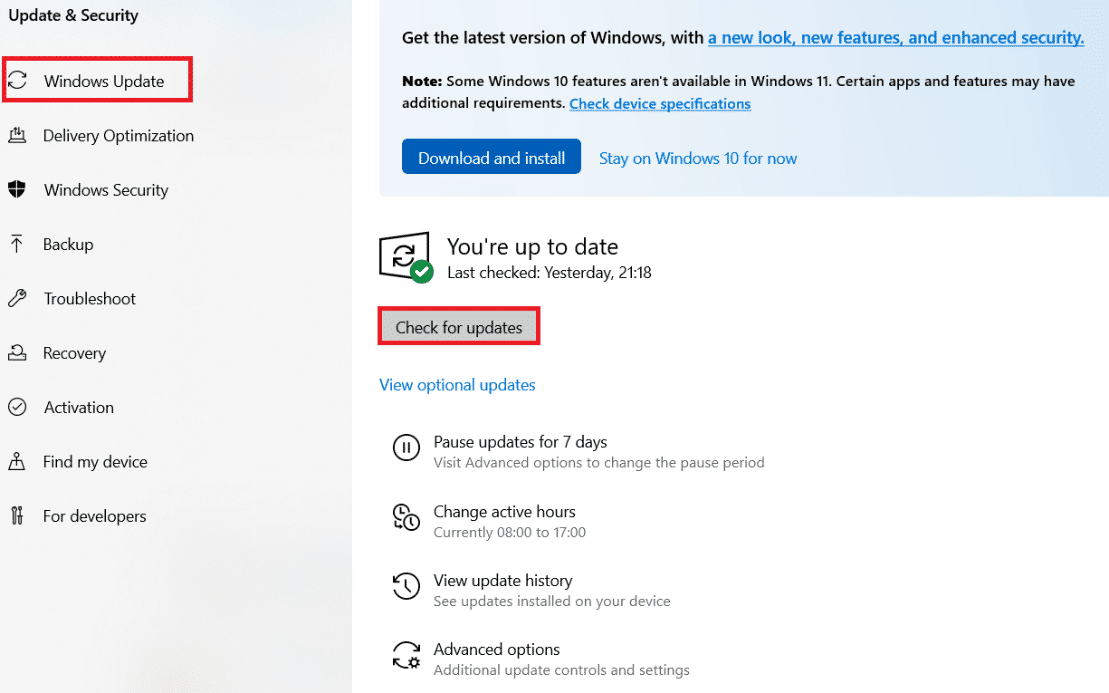
อ่านเพิ่มเติม: 9 วิธีในการแก้ไขข้อผิดพลาด Windows Update 0X80070003
วิธีที่ 6: อัพเดตไดรเวอร์อุปกรณ์
บางครั้ง มีปัญหาเกี่ยวกับฟังก์ชันการทำงานของไดรเวอร์ และการอัปเดตเหล่านี้พิสูจน์ได้ว่าดีสำหรับผู้ใช้ที่ประสบปัญหาก่อนหน้านี้ เช่น การละเมิดความปลอดภัยของเกมที่ตรวจพบเอเพ็กซ์
อ้างอิงบทความของเราเกี่ยวกับ 4 วิธีในการอัปเดตไดรเวอร์กราฟิกใน Windows 10 ที่นี่
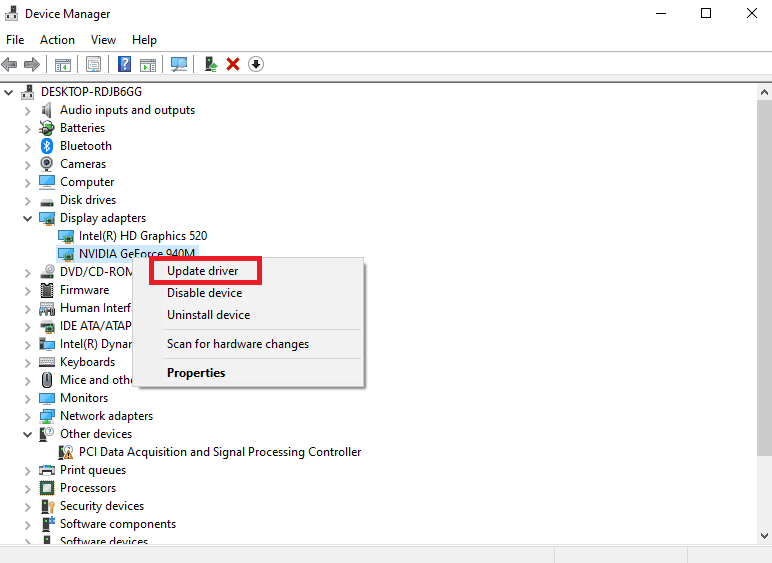
วิธีที่ 7: ซ่อมแซมไฟล์ระบบ
การใช้งานระบบมากเกินไปและไม่ให้ความสนใจกับไฟล์ชั่วคราวและมัลแวร์ทำให้ระบบมีปัญหาและเสียหายเล็กน้อย การกำจัดสิ่งเหล่านี้สามารถป้องกันการละเมิดความปลอดภัยของเกมที่ตรวจพบ 00000001 ไม่ให้ปรากฏขึ้นอีก โปรดดูคำแนะนำของเราเกี่ยวกับวิธีซ่อมแซมไฟล์ระบบใน Windows 10
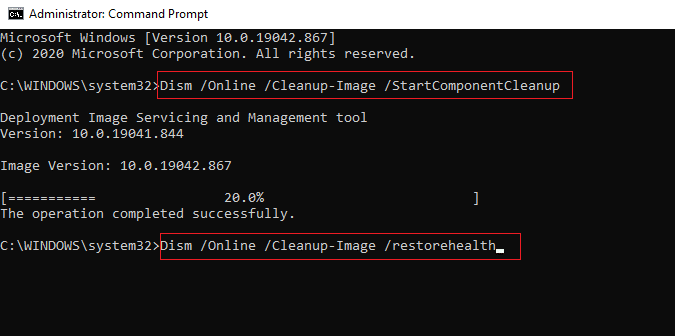
วิธีที่ 8: ปิดใช้งานโปรแกรมป้องกันไวรัสของ Windows (ไม่แนะนำ)
โปรแกรมป้องกันไวรัสที่ติดตั้งบนพีซีหรือโปรแกรมรักษาความปลอดภัยของ Windows บางครั้งทำให้เกิดข้อผิดพลาดในแอป โปรดดูคำแนะนำของเราเกี่ยวกับวิธีปิดใช้งานไฟร์วอลล์ Windows 10 เพื่อแก้ปัญหาการละเมิดความปลอดภัยของเกมที่ตรวจพบข้อผิดพลาด 00000001
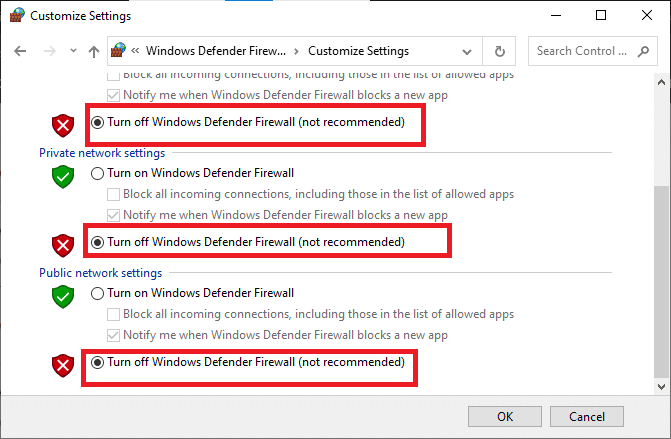
วิธีที่ 9: เลิกบล็อกเกมจากไฟร์วอลล์ Windows Defender
หากคุณต้องการให้การป้องกันไฟร์วอลล์ยังคงเปิดใช้งานบนพีซีของคุณ แต่ยังคงต้องการตรวจสอบว่านั่นเป็นสาเหตุของการละเมิดความปลอดภัยของเกมที่ตรวจพบข้อผิดพลาดเอเพ็กซ์สำหรับเกมของคุณหรือไม่ คุณสามารถทำได้ หากคุณไม่ต้องการปิดใช้งาน Windows Antivirus บนพีซีของคุณ คุณยังสามารถสร้างข้อยกเว้นสำหรับเกมของคุณที่จะไม่ได้รับการปกป้องจากมัน และตรวจสอบว่านั่นป้องกันไม่ให้เกิดข้อผิดพลาด Anti-cheat หรือไม่ เรามีคำแนะนำสำหรับคุณเกี่ยวกับวิธีบล็อกหรือเลิกบล็อกโปรแกรมในไฟร์วอลล์ Windows Defender
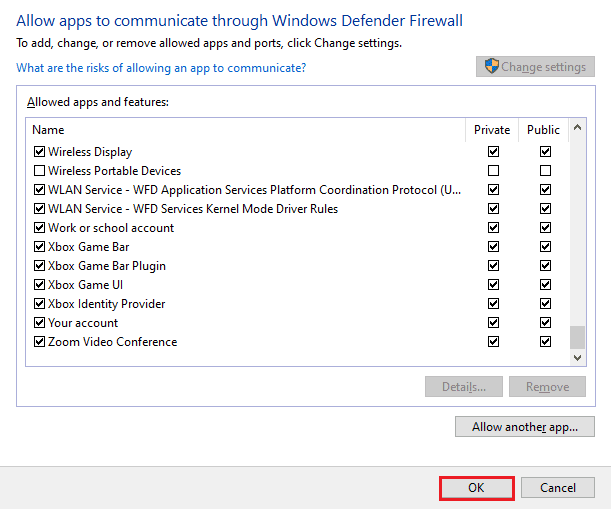
วิธีที่ 10: ปิดใช้งานหรือถอนการติดตั้งโปรแกรมป้องกันไวรัสของบุคคลที่สาม (ไม่แนะนำ)
เนื่องจากโปรแกรมป้องกันไวรัสทำให้เกิดการแทรกแซง Anti-cheat ของเกมใดๆ ดังนั้นอาจช่วยได้หากคุณปิดการใช้งานชั่วคราวขณะเล่นเกมหรือถอนการติดตั้งหากเป็นไปได้
โปรดดูคำแนะนำของเราเกี่ยวกับวิธีปิดใช้งานโปรแกรมป้องกันไวรัสชั่วคราวบน Windows 10 สำหรับผู้ใช้ Avast, McAfee, BitDefender และ Norton
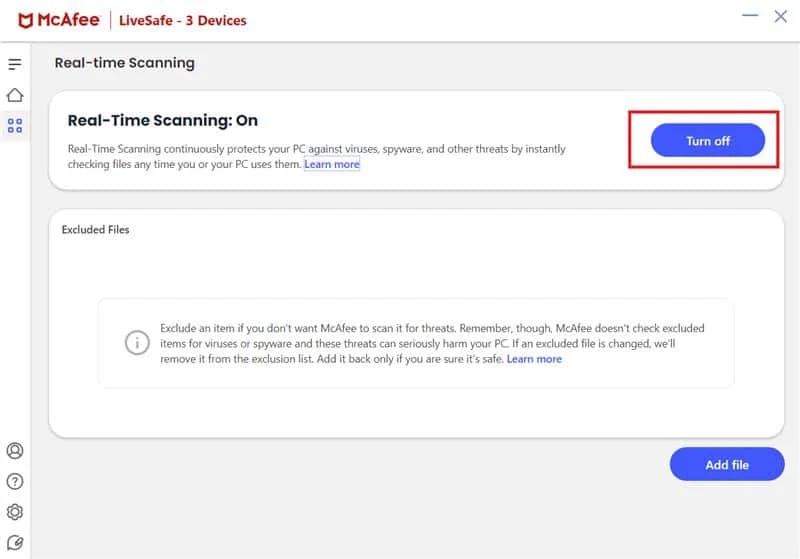
ผู้ใช้ Avast สามารถดูคู่มือของเราเกี่ยวกับ 5 วิธีในการถอนการติดตั้ง Avast Antivirus ใน Windows 10 อย่างสมบูรณ์ได้ที่นี่
สำหรับผู้ใช้ Norton เรามีบทความเกี่ยวกับวิธีถอนการติดตั้ง Norton จาก Windows 10 อย่างสมบูรณ์ที่นี่
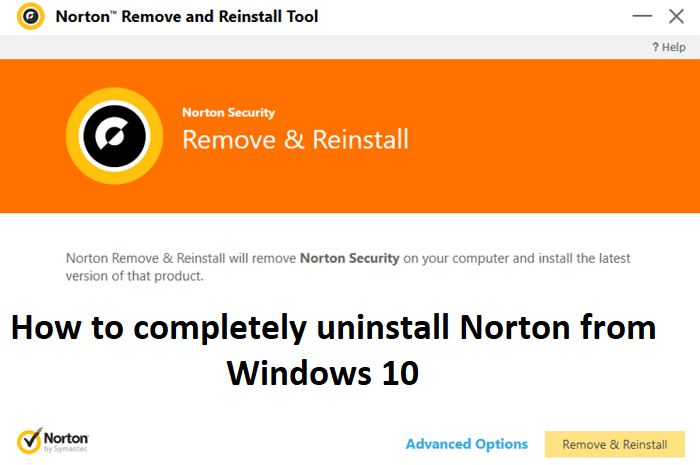
อ่านเพิ่มเติม: วิธีถอนการติดตั้ง McAfee LiveSafe ใน Windows 10
วิธีที่ 11: ติดตั้งเกมและเปิดเกมอีกครั้ง
บางครั้งข้อผิดพลาดเหล่านี้ไม่ใช่เรื่องร้ายแรงที่ต้องกังวลและอาจเป็นเพียงข้อผิดพลาดเล็กน้อยซึ่งอาจแก้ไขได้โดยง่ายเมื่อถอนการติดตั้งและติดตั้งเกมและตัวเรียกใช้งานใหม่อีกครั้ง และแก้ไขปัญหาการละเมิดความปลอดภัยของเกมที่ตรวจพบเอเพ็กซ์
1. เลือกตัวเลือก แอพ จากการตั้งค่าของพีซีของคุณ
2. คลิกที่ แอพที่ติดตั้ง เพื่อรับรายการแอพที่ติดตั้งบนพีซีของคุณ
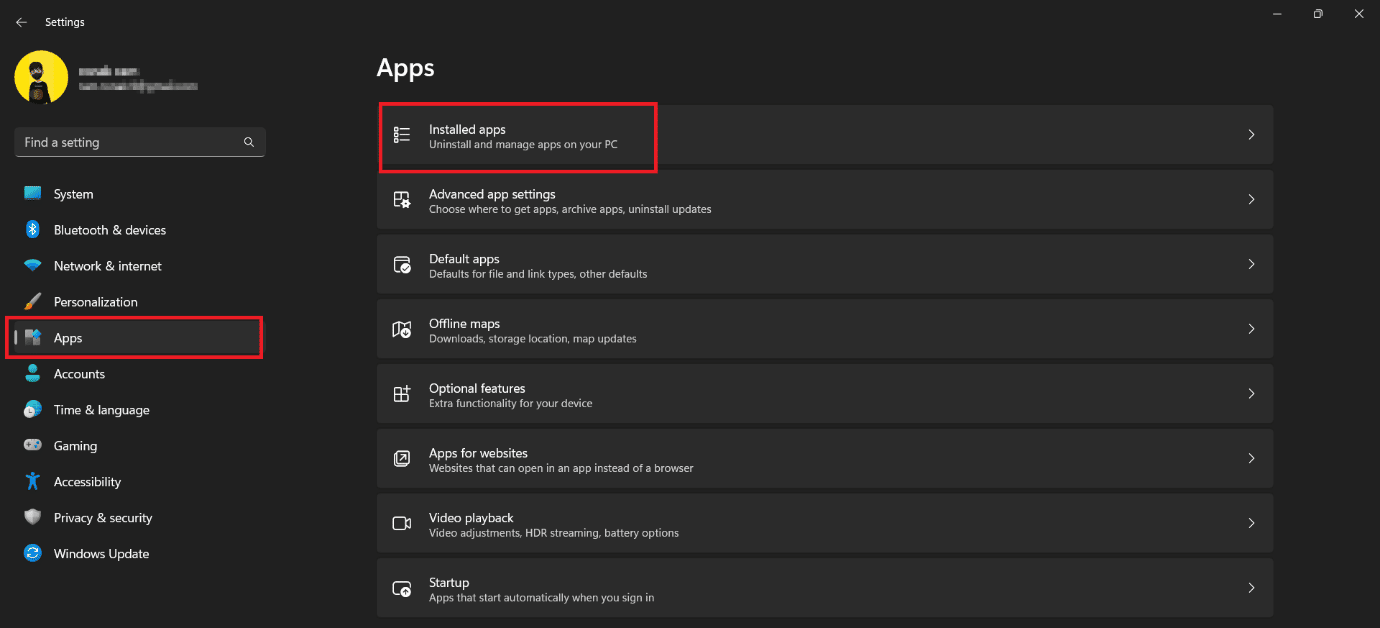
3. เลื่อนลงและนำทางเพื่อค้นหาเกมและตัวเรียกใช้งาน
4. คลิกที่ จุดสามจุด ข้างชื่อแอพ

5. เลือกตัวเลือก ถอนการติดตั้ง และถอนการติดตั้งทีละรายการ
6. ตอนนี้เราต้อง ติดตั้ง ตัวเรียกใช้งานและเกมอีกครั้ง เยี่ยมชมหน้าอย่างเป็นทางการเพื่อติดตั้ง EA launcher สำหรับ apex legends
7. คลิกที่ ดาวน์โหลดฟรี .
8. จากรายการป๊อปอัพ คลิกที่ The EA App For Windows
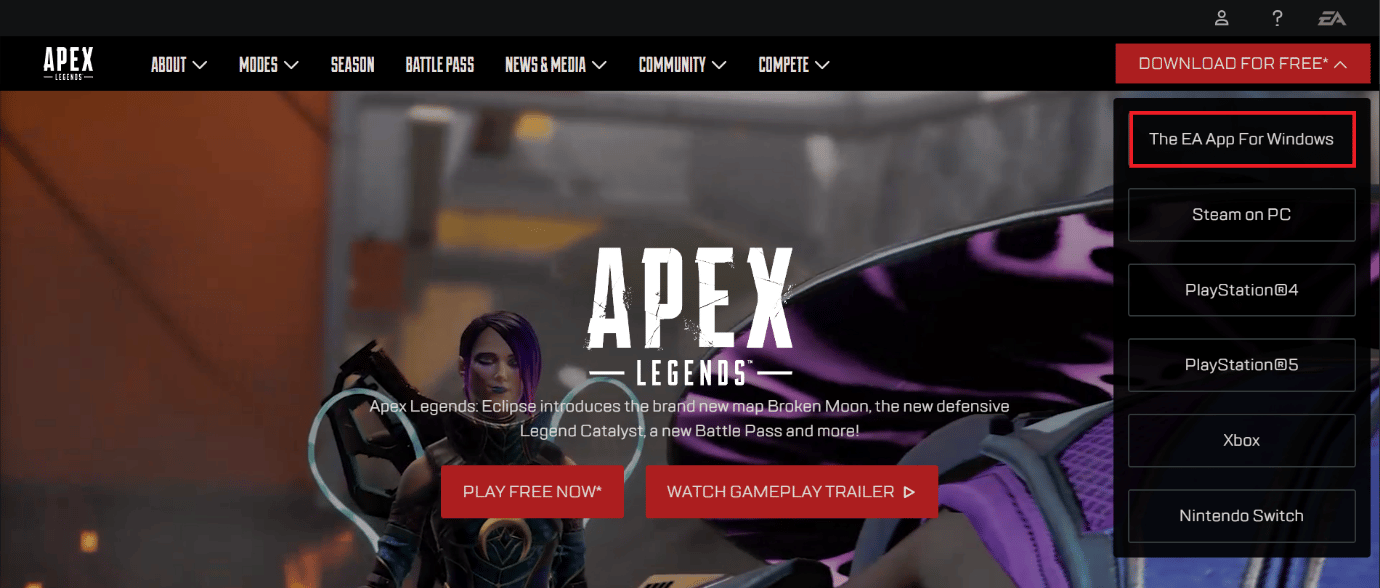
9. คลิกที่ เล่นฟรี
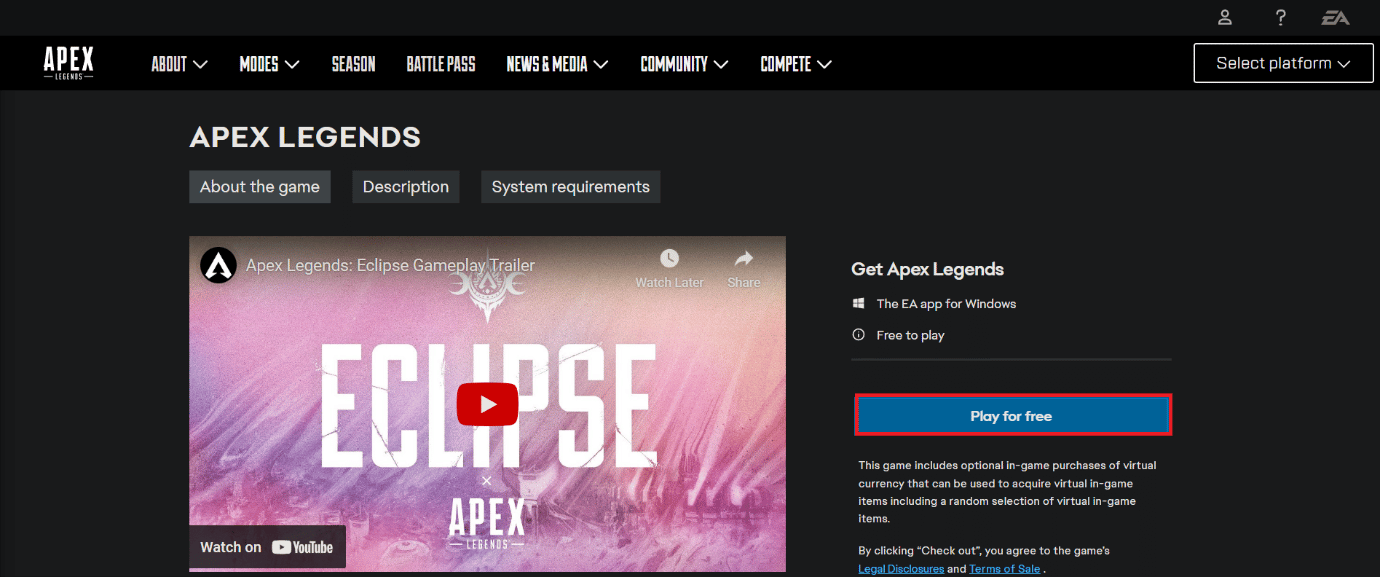
10. คลิกที่ Download and Install the EA app for Windows
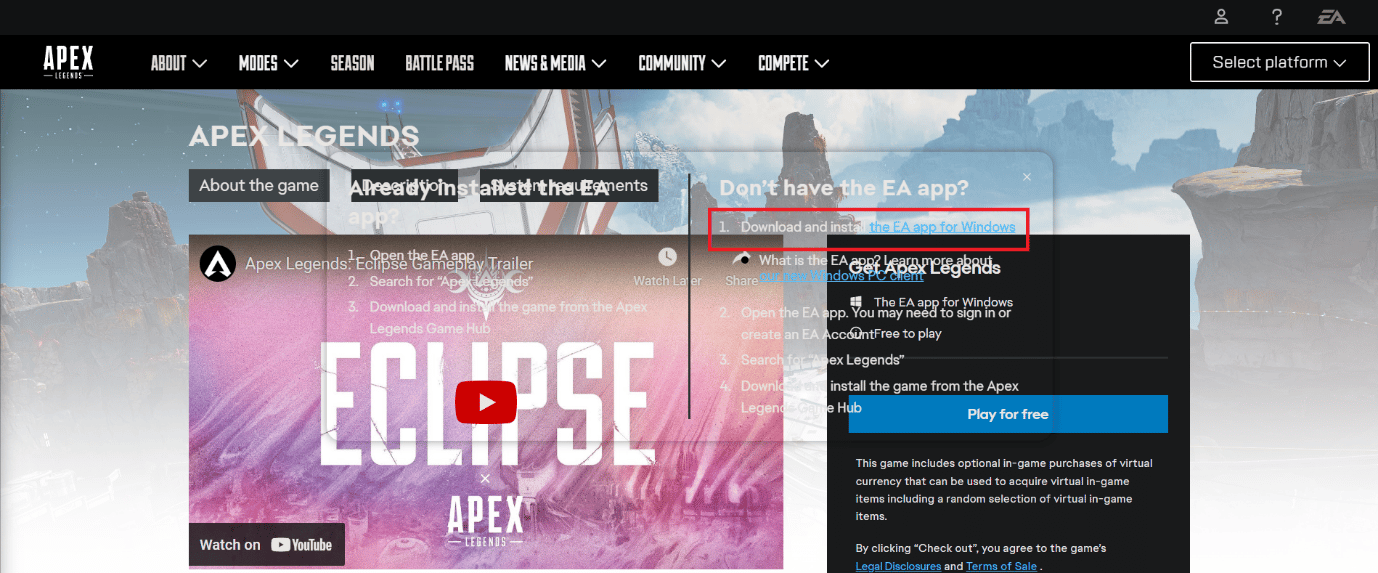
11. ล็อกอิน กลับไปที่ บัญชี EA ของคุณ
12. ค้นหา Apex Legends
13. จากฮับ ให้ดาวน์โหลด และ ติดตั้ง เกม
14. เข้าสู่ระบบ และเล่นต่อเพื่อดูว่าข้อผิดพลาดได้รับการแก้ไขหรือไม่
ที่แนะนำ:
- วิธียกเลิกบัตรเครดิตของ Macy
- แก้ไขความท้าทายที่ไม่ได้ติดตามใน Halo Infinite
- วิธีรับ Apex Coins ฟรี
- แก้ไข Apex Legends Anti Cheat Error ใน Windows 10
เราหวังว่าคำแนะนำนี้จะเป็นประโยชน์และคุณสามารถแก้ไข การละเมิดความปลอดภัยของเกมที่ตรวจพบปัญหา Apex แจ้งให้เราทราบว่าวิธีใดที่เหมาะกับคุณที่สุด หากคุณมีข้อสงสัยหรือข้อเสนอแนะ โปรดส่งคำถามเหล่านี้ในส่วนความคิดเห็นด้านล่าง
